YouTube před nedávnem v České republice spustil nové služby s názvy YouTube Premium a YouTube Music. Srovnávacích článků obou těchto služeb se na našem magazínu objevilo hned několik, ve zkratce tedy jen takto. YouTube Premium je určený celkově pro YouTube a obsahuje i YouTube Music. Druhá zmiňovaná novinka je poté služba, která slouží jen ke streamování hudby – podobně jako Spotify, či Apple Music. YouTube Premium je pochopitelně dražší, než YouTube Music. Pojďme se v rámci tohoto článku podívat na 5 tipů pro YouTube Premium v aplikaci YouTube a 5 tipů pro YouTube Music v aplikaci YouTube Music.
Mohlo by vás zajímat
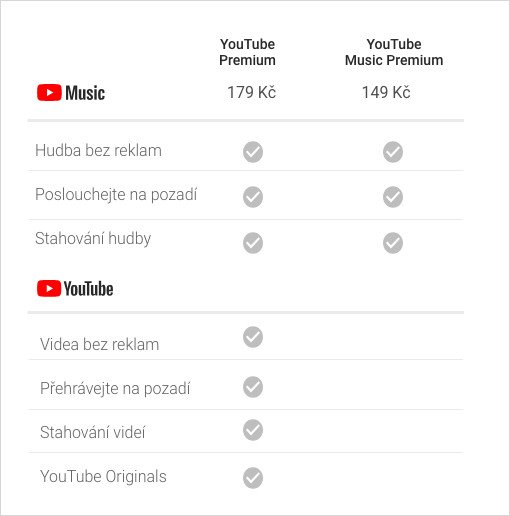
YouTube Premium
Nastavení přehrávání na pozadí
Společně s YouTube Premium si konečně můžete přehrávat jak skladby, tak také videa na pozadí. Znamená to, že kdykoliv odejdete z aplikace YouTube, anebo kdykoliv, kdy zamknete telefon, tak se přehrávání nezastaví. Pokud vlastníte YouTube Premium, tak si můžete v aplikaci nastavit, za jakých okolností se má přehrávání na pozadí aktivovat, a kdy zase deaktivovat. Pro nastavení přehrávání na pozadí klikněte v aplikaci YouTube v pravém horním rohu obrazovky na ikonu vašeho profilu. Jakmile tak učiníte, tak zde klikněte na záložku Nastavení. Poté sjeďte níže k sekci Pozadí a stahování, kde rozklikněte možnost Přehrávání na pozadí. Jakmile tak učiníte, tak si můžete zvolit ze tří možností – buď vždy zapnuto, nebo jen při připojených sluchátkách a reproduktorech, anebo vypnuto.
Jak stáhnout video pro offline přehrávání
Další skvělou funkcí v YouTube Premium je možnost stahování veškerých videí do úložiště vašeho zařízení. Pokud se například chystáte vycestovat někam, kde nebudete mít možnost připojení k internetu, tak si videa můžete uložit do vašeho zařízení, a poté si je kdykoliv pustit offline. Stažení videa je velice jednoduché, stačí si video rozkliknout, a poté pod ním kliknout na tlačítko Stáhnout. Poté se objeví malé okno, ve kterém si stačí zvolit kvalitu, ve které se video stáhne. Zároveň se vám u každé kvality ukáže, kolik místa v úložišti video zabere. Níže také můžete stisknout tlačítko pro zapamatování nastavení. Jakmile budete s nastavením spokojeni, klikněte na OK.
Změna nastavení kvality pro stahování
Pokud jste při prvním stahování videa zvolili možnost pro zapamatování kvality a nyní ji chcete změnit, tak se vám bude hodit tento tip. Pro změnu nastavení kvality pro stahování videí klikněte v pravém horním rohu na ikonu vašeho profilu. Poté zvolte možnost Nastavení a sjeďte níže k sekci Pozadí a stahování. Zde poté rozklikněte záložku Kvalita staženého obsahu. Tady už si můžete zvolit, v jaké kvalitě se budou stahovat další videa, popřípadě se můžete vždy nechat dotázat.
Jak stahovat videa i na mobilních datech
Pokud patříte mezi šťastlivce a máte dobrý tarif s několika gigabajtovým limitem pro využití mobilních dat, tak se vám může hodit možnost pro povolení stahování i mimo Wi-Fi síť. Abyste povolili stahování offline videí i přes mobilní data, tak klikněte v pravém horním rohu na ikonu vašeho profilu. Poté rozklikněte možnost Nastavení a sjeďte níže k sekci Pozadí a stahování. Tady poté stačí pomocí přepínače deaktivovat možnost Stahovat jen přes Wi-Fi.
Smazání stažených videí z úložiště
Pokud chcete z vašeho úložiště vymazat stažená videa, protože už zabírají hodně místa, tak klikněte v pravém horním rohu na ikonu profilu, a poté zvolte Nastavení. Sjeďte níže k sekci Pozadí a stahování, kde stiskněte možnost Smazat stažené položky. Poté tuto volbu potvrďte stisknutím tlačítka Smazat.
YouTube Music
Změna kvality zvuku
Pokud si potrpíte na kvalitní zvuk vašich oblíbených skladeb, tak vás jistě potěším faktem, že si v YouTube Music můžete nastavit větší kvalitu zvuku. Stačí v pravé horní části aplikace kliknout na ikonu vašeho profilu, a poté rozkliknout záložku Nastavení. Zde se poté přesuňte do sekce Přehrávání a omezení. Tady už si jen rozklikněte buď Kvalita zvuku při připojení přes mobilní síť anebo Kvalita zvuku při připojení přes Wi-Fi a nastavte si takovou kvalitu, jakou požadujete. Vyšší kvalita se samozřejmě rovná vyššímu přenosu dat, na což si dávejte pozor u kvality při připojení přes mobilní síť.
Filtr obsahu pro dospělé
Pokud nechcete, aby vaši potomci poslouchali nevhodnou hudbu, tak můžete nastavit filtr obsahu pro dospělé. Pro nastavení klikněte v pravém horním rohu na ikonu vašeho profilu a rozklikněte možnost Nastavení. Poté se přesuňte do sekce Přehrávání a omezení a pomocí přepínače aktivujte možnost Omezený režim. Berte na vědomí, že žádný filtr není 100% a neochrání tak vaše děti před všemi možnými nástrahami.
Počet skladeb pro offline mix
V YouTube Music existuje skvělá služba, která vám dokáže dle toho, co posloucháte, stáhnout určitý počet skladeb pro offline poslech. V základním nastavení je tento počet stanoven na 20, avšak pokud jej chcete zvýšit, tak můžete. Stačí se ve spodním menu přesunout do sekce Knihovna, kde rozklikněte možnost Stažené. Zde is poté pomocí posuvníku nastavte počet skladeb, který chcete stáhnout pro offline poslech. Jakmile tak učiníte, tak klikněte na Zapnout. Tohle nastavení si poté můžete změnit v Nastavení, kde rozklikněte možnost Stahování a ukládání. Zde si můžete počet skladeb pro offline mix změnit, popřípadě jej úplně vypnout.
Stahování zvuku i s videem
Pokud se rozhodnete pro offline uložení některé skladby či alba, tak se uloží pouze zvuk. Pokud byste chtěli zároveň stahovat i videa, která ke skladbám jsou, tak rozklikněte ikonu profilu v pravém horním rohu aplikace, a poté přejděte do Nastavení. Zde poté rozklikněte záložku s názvem Stahování a ukládání a rozklikněte možnost Kvalita videa. Zde si poté stačí zvolit kvalitu stahování – buď SD, anebo HD.
Rádio ze současné skladby
Pokud jste se dostali do fáze, kdy už nevíte, co poslouchat, tak vám může pomoci tzv. rádio skladby. Na nějaké z vašich oblíbených skladeb klikněte na tlačítko tří teček a z menu, které se zobrazí, vyberte možnost Spustit rádio. Jakmile na tuto možnost kliknete, tak se ihned po dohrání současné skladby začnou přehrávat další skladby podobného žánru, které by se vám mohly zalíbit.

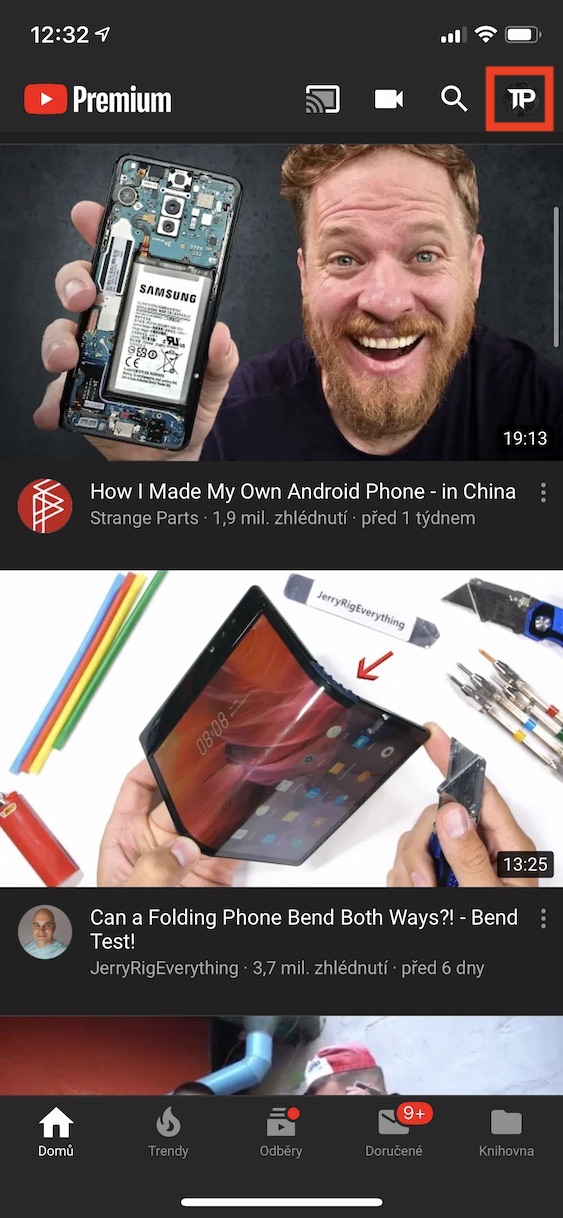
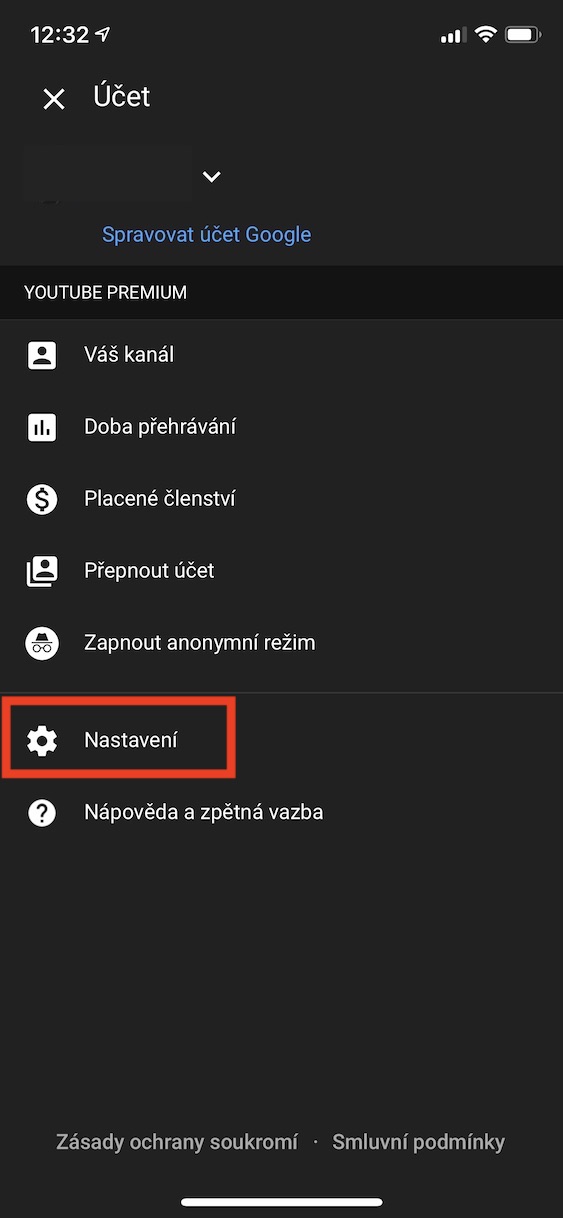
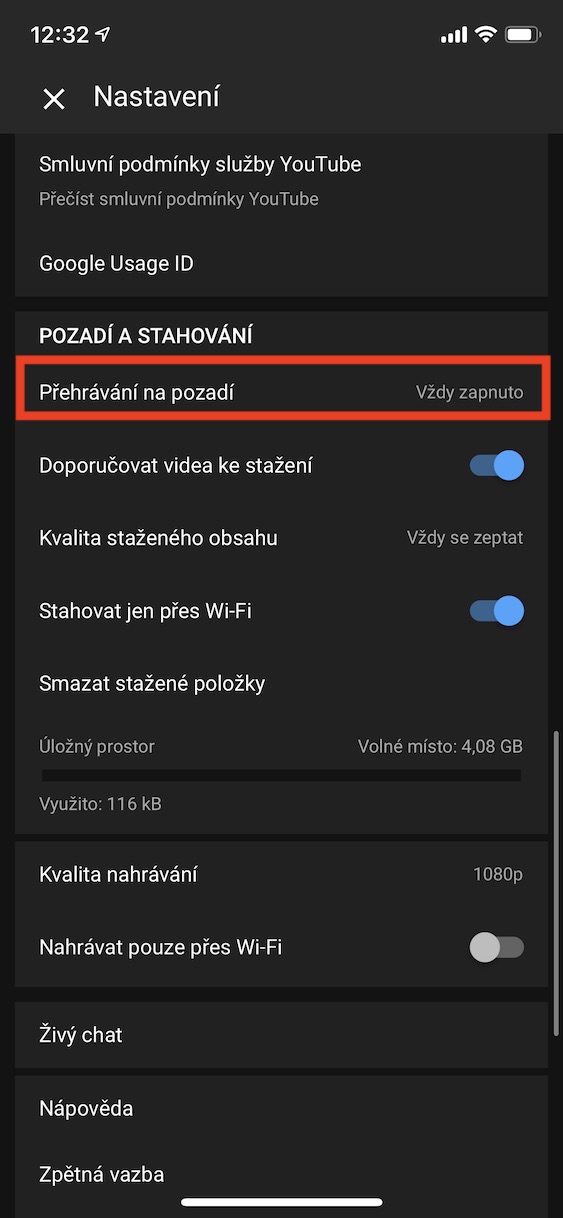
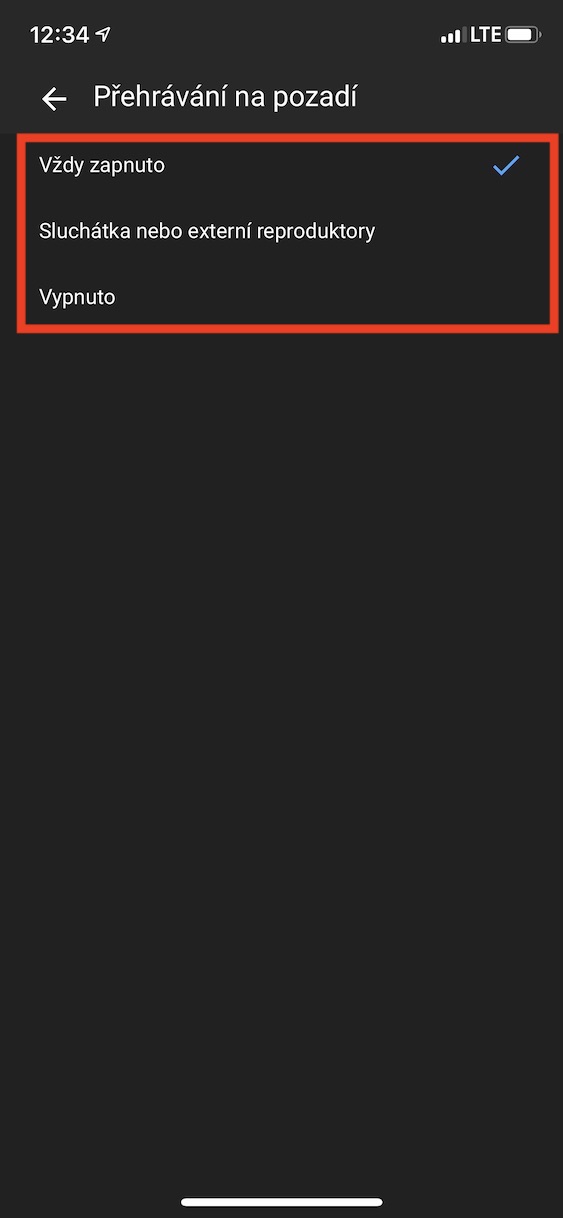
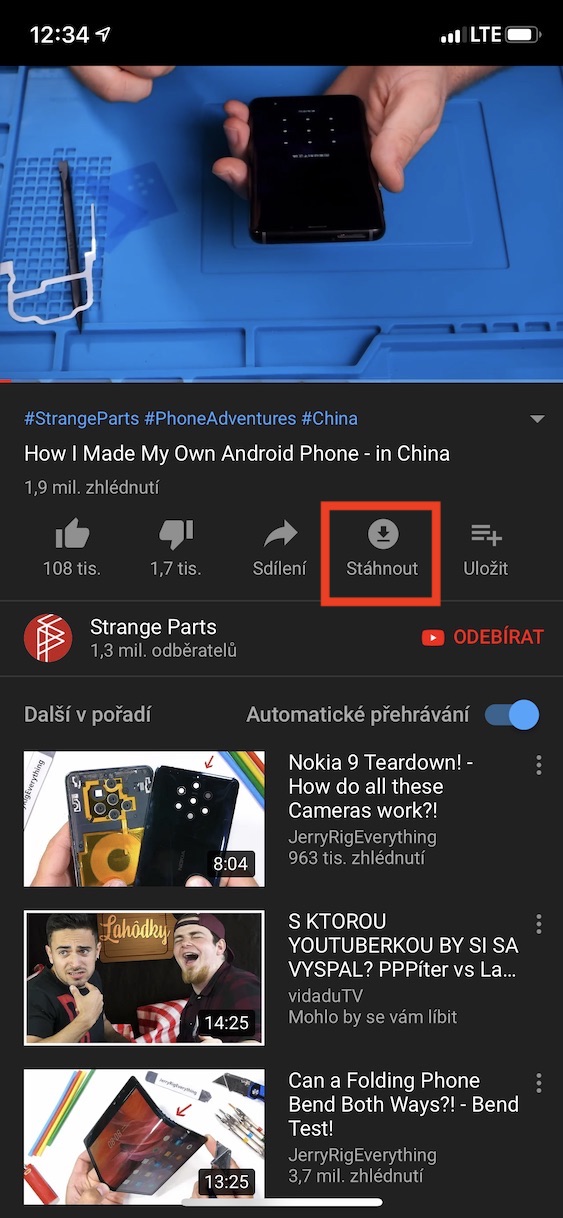
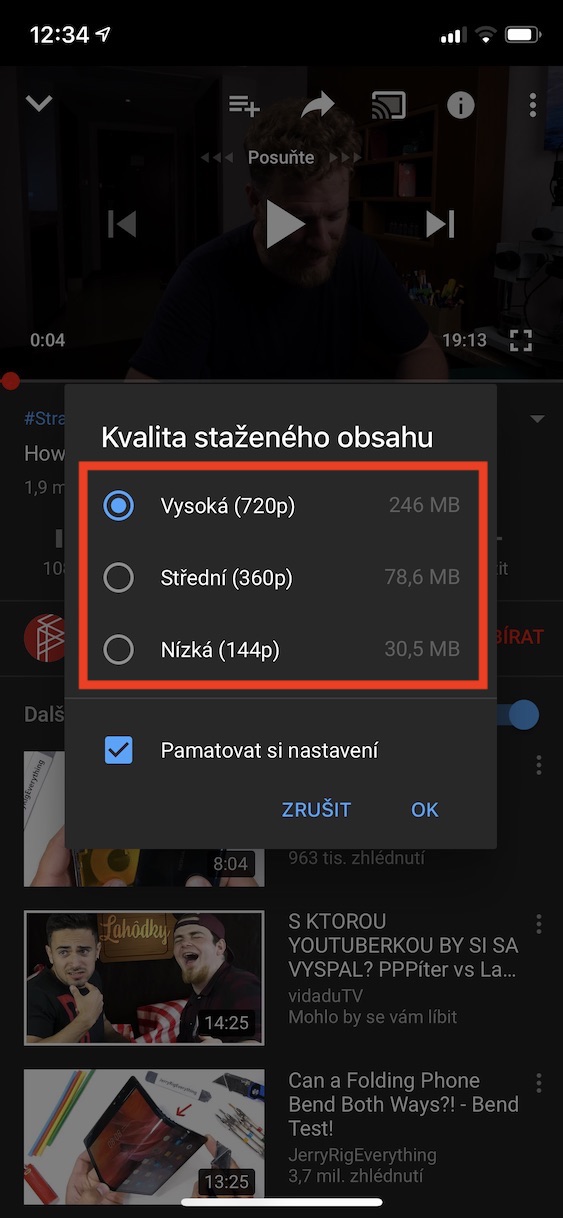
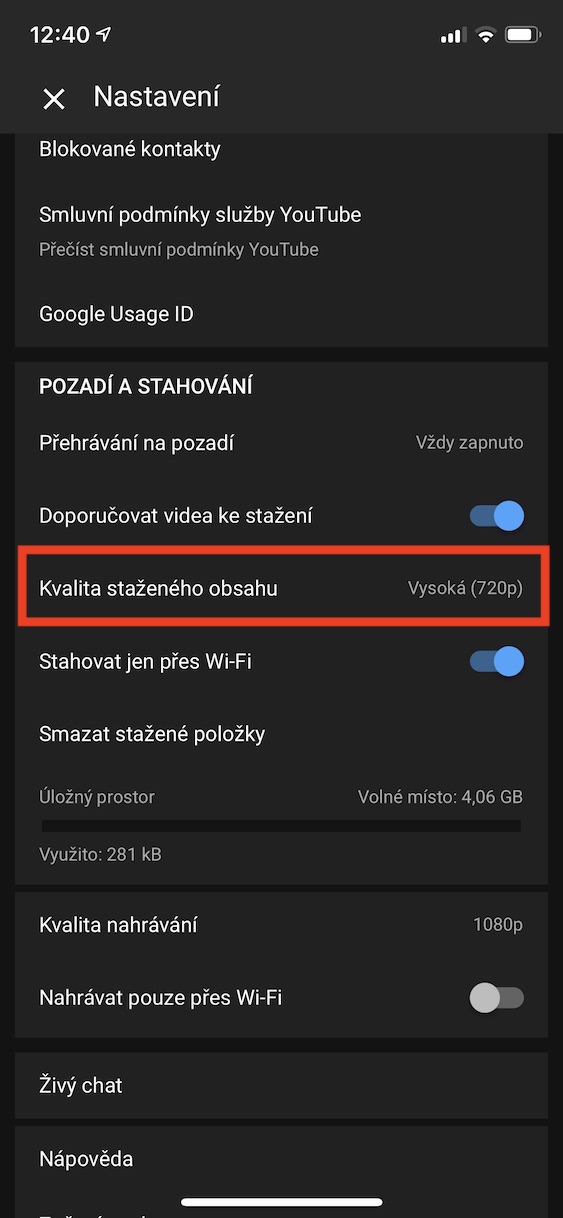
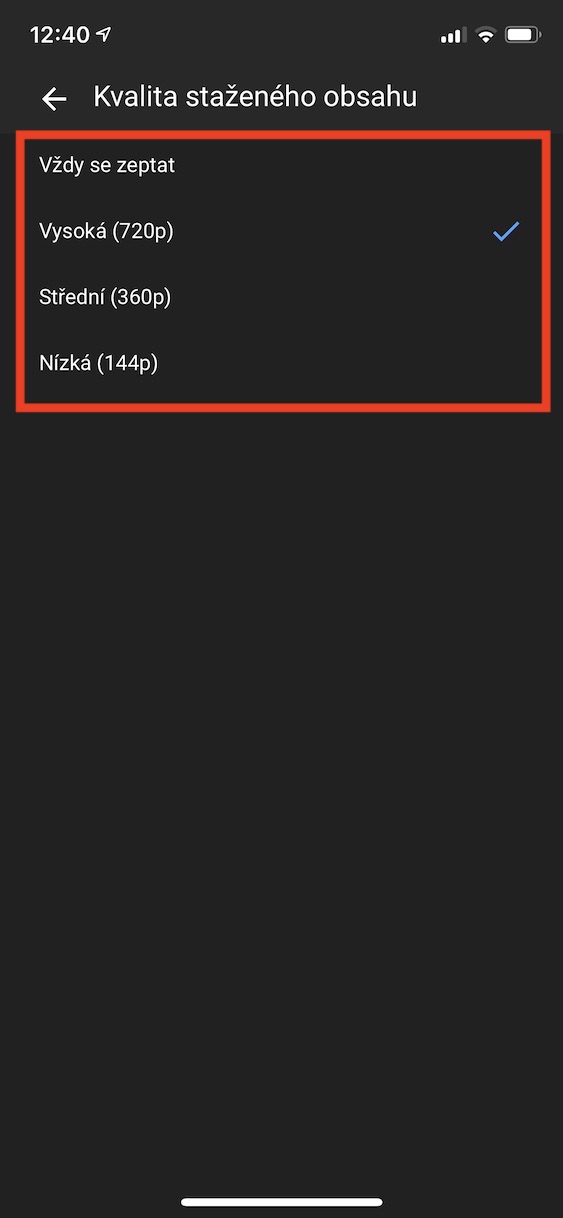
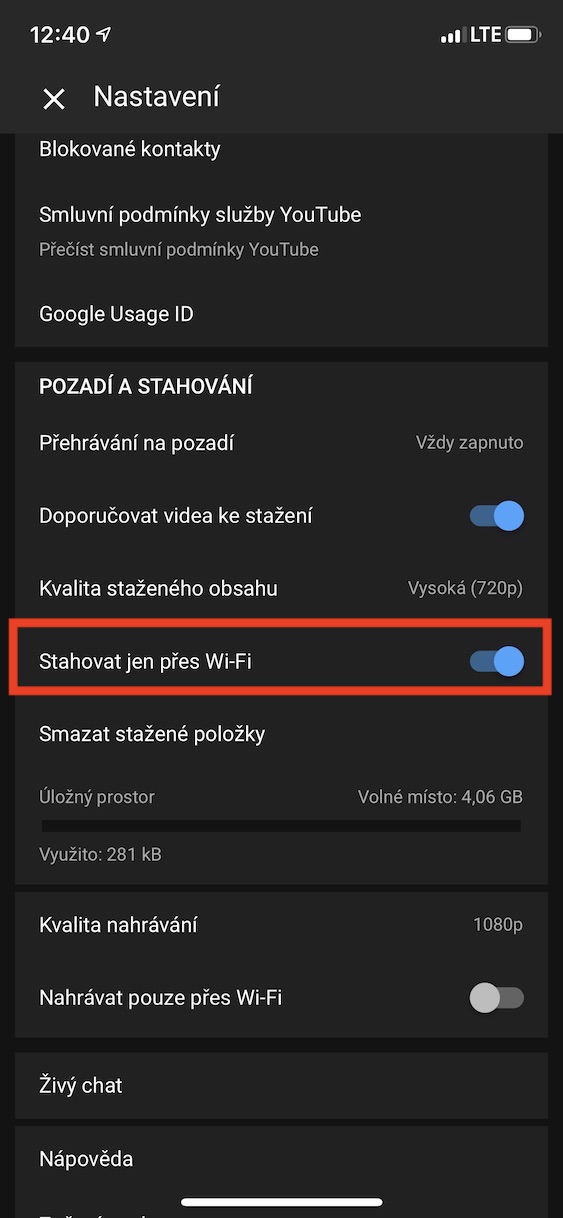
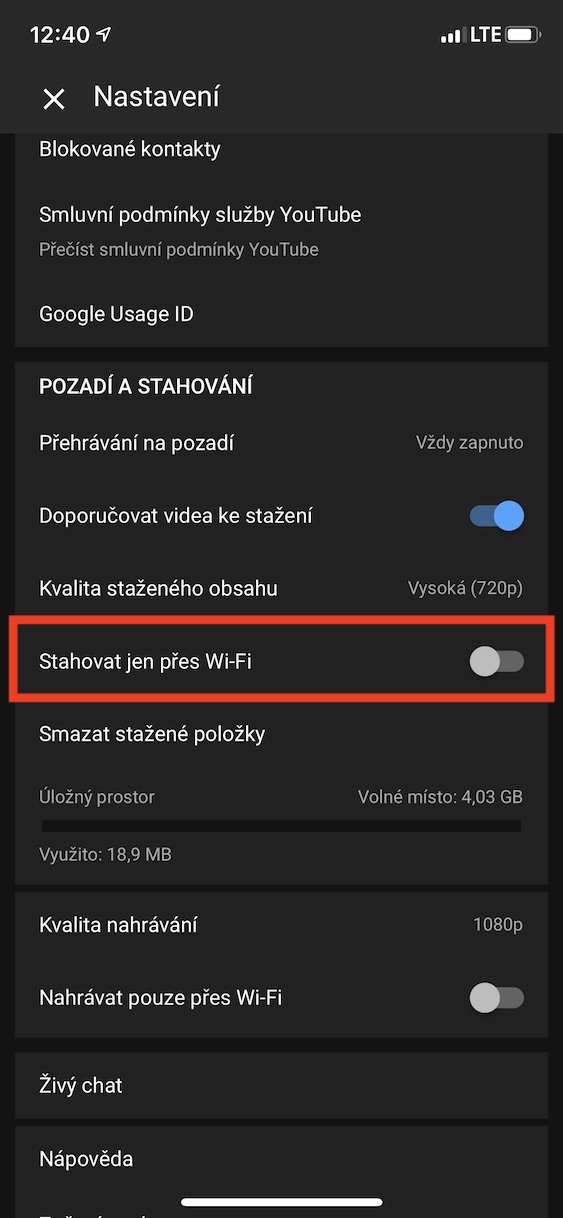
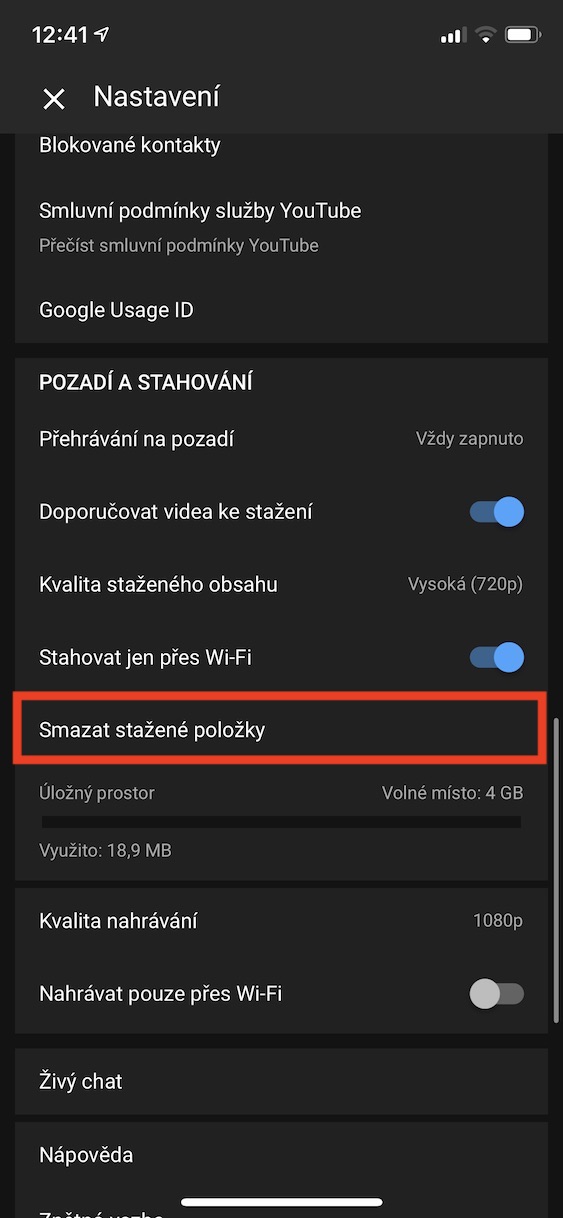

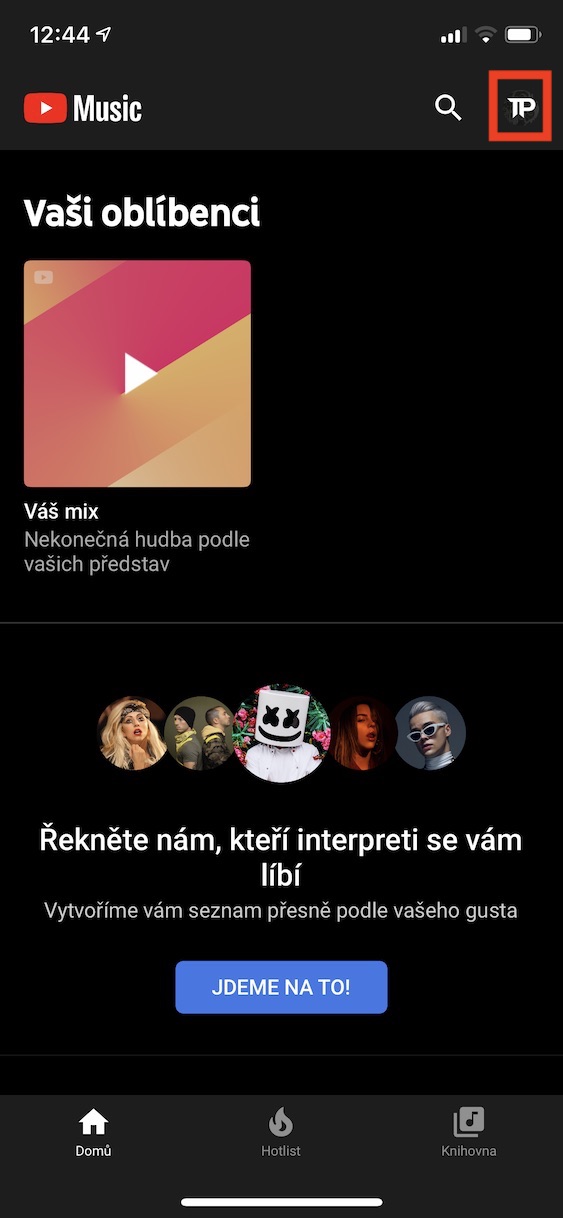
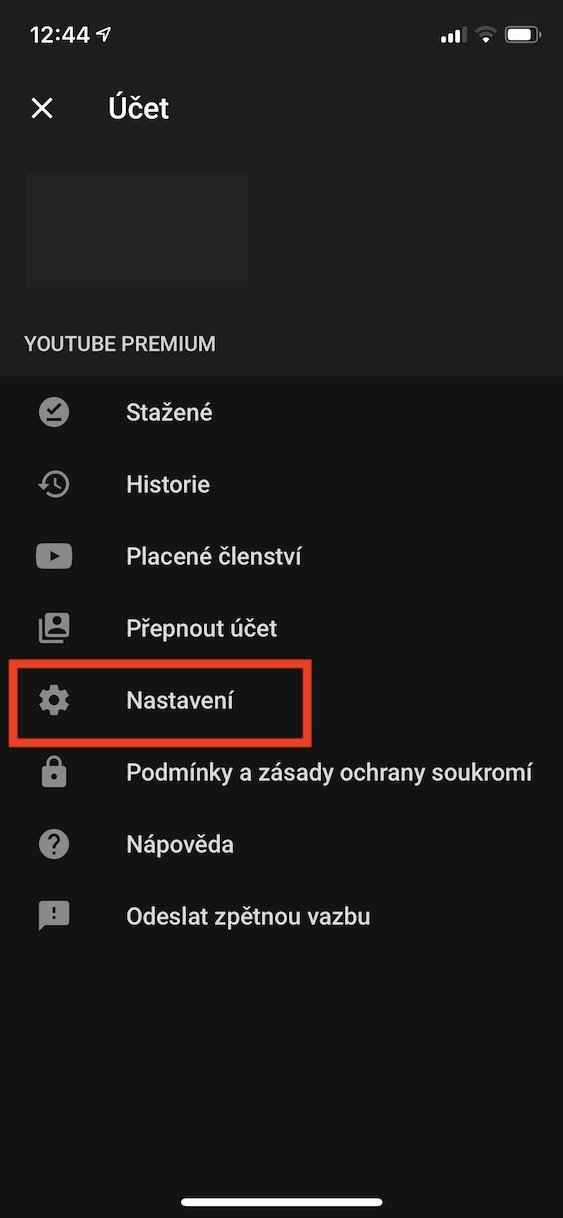
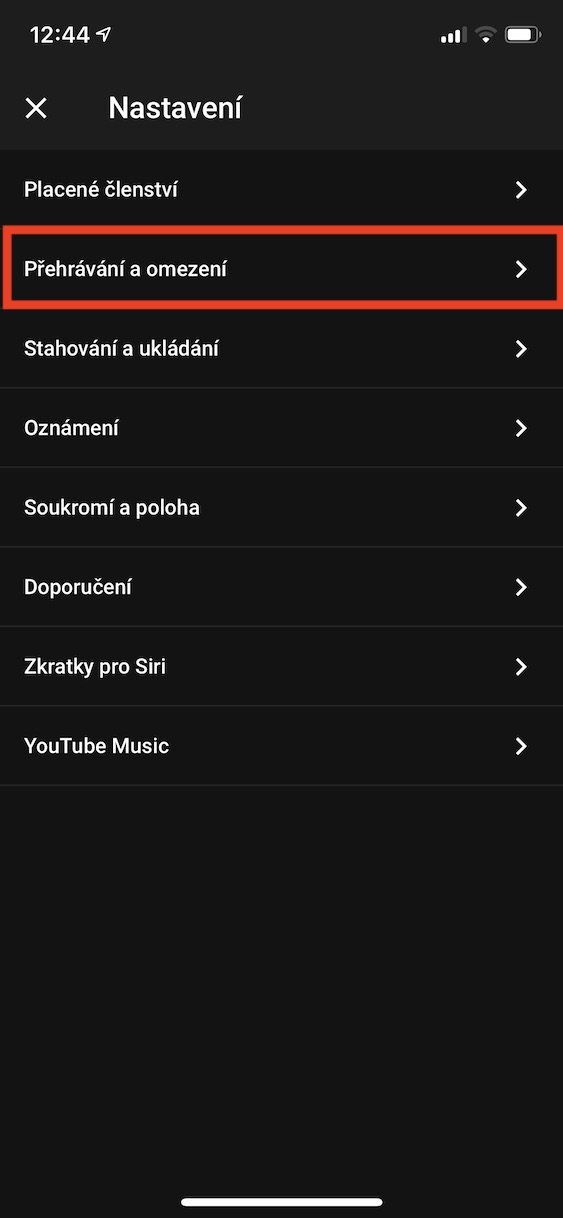
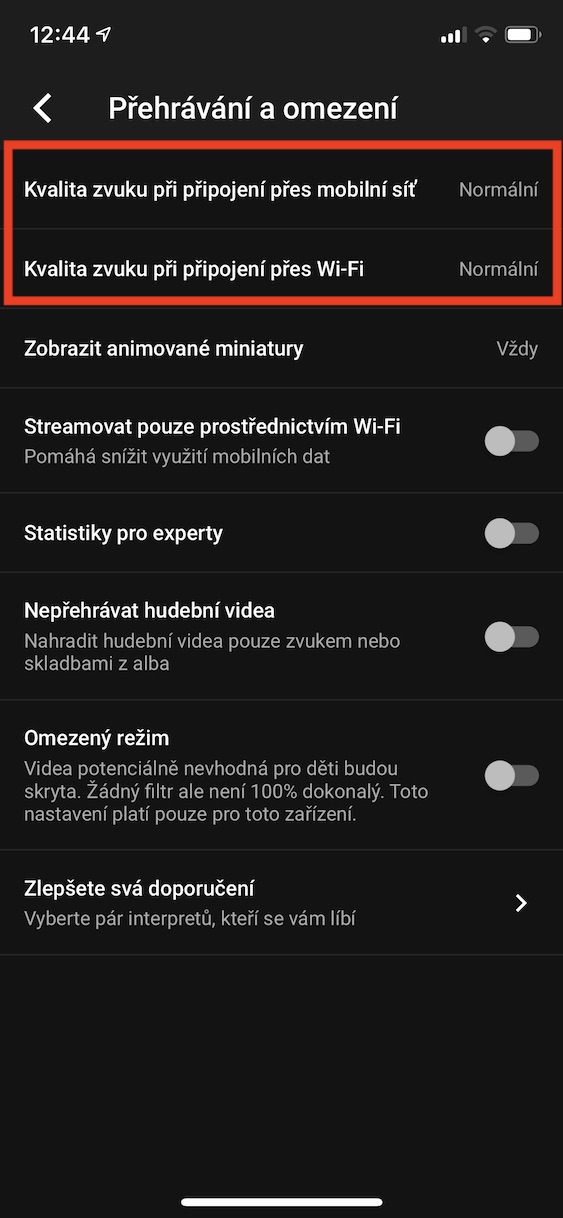
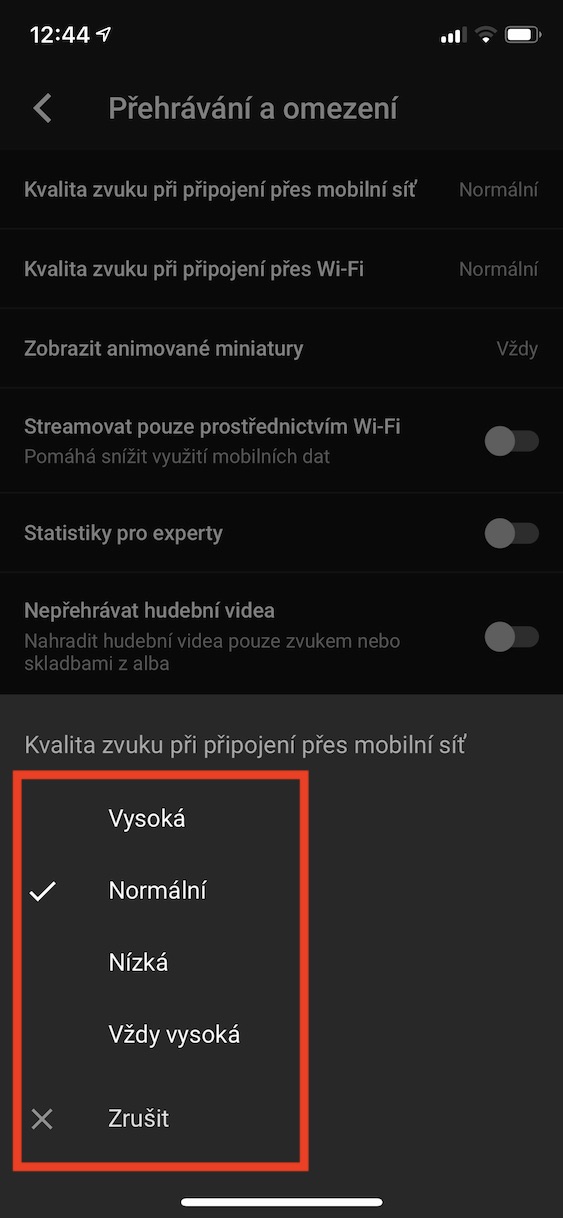
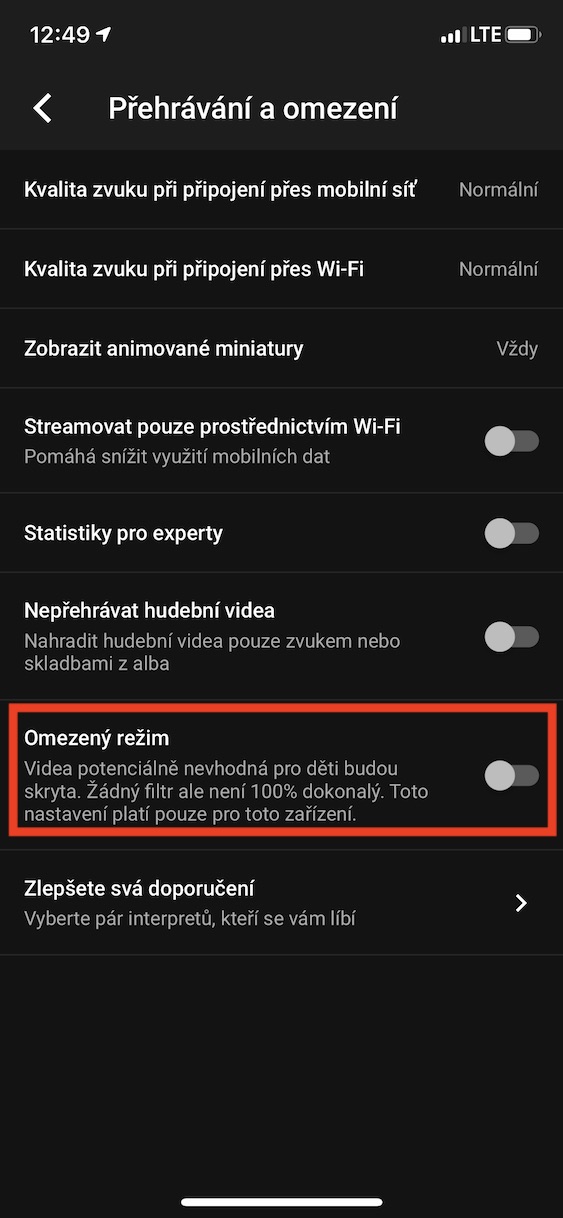
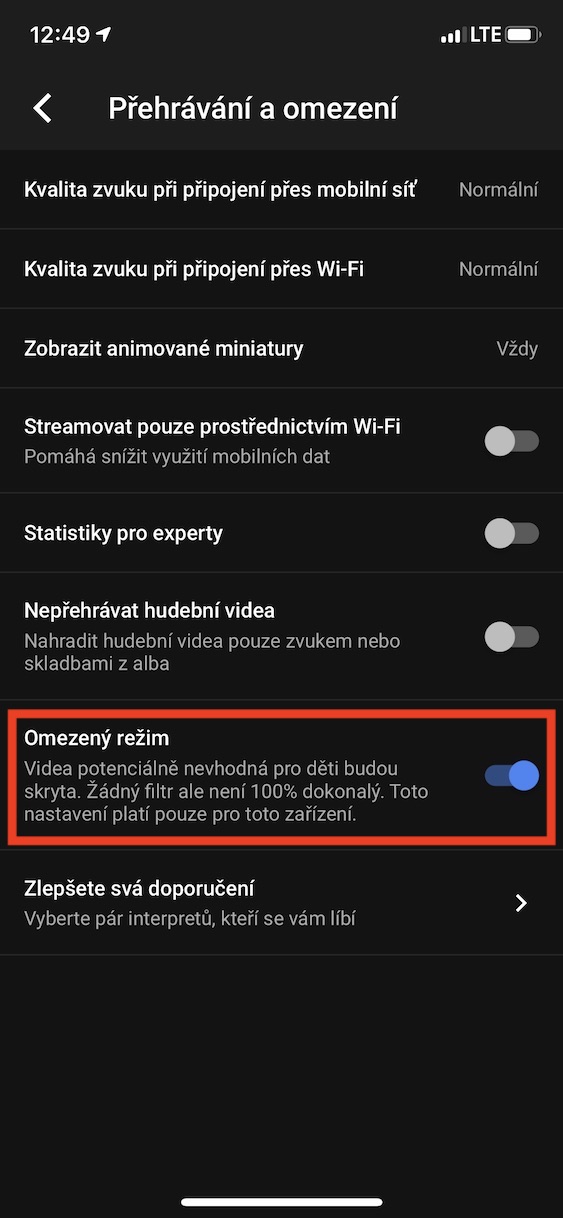
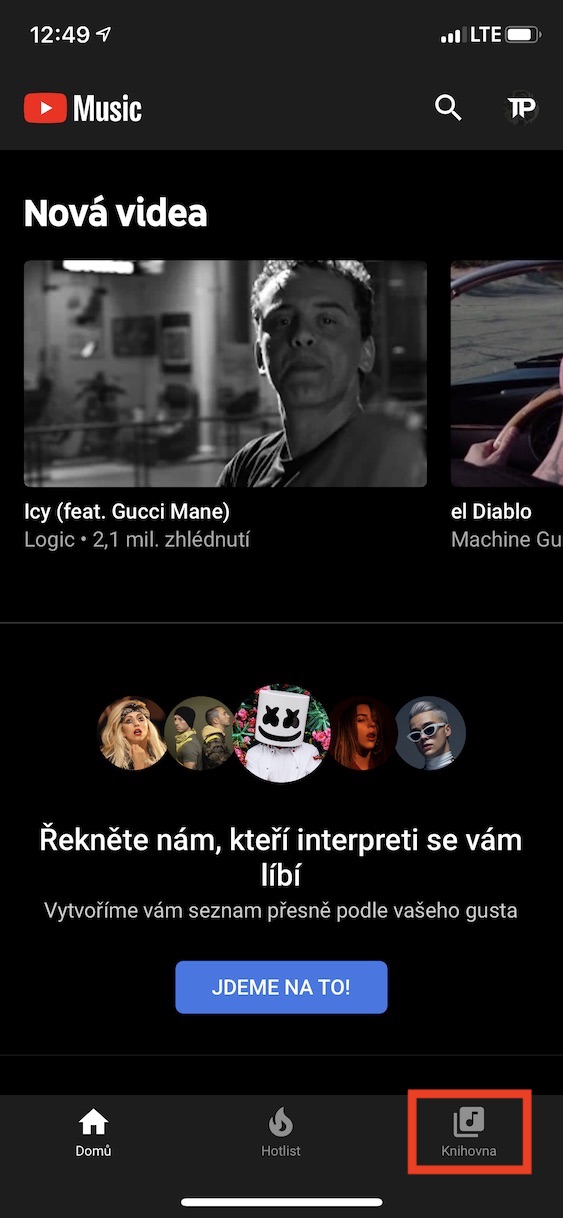
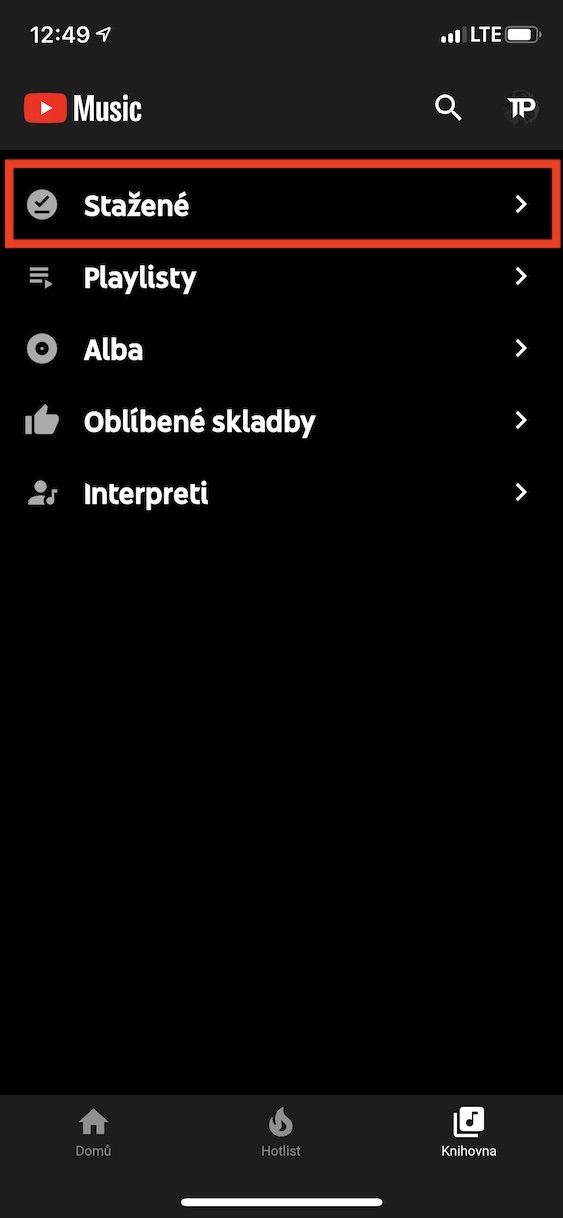
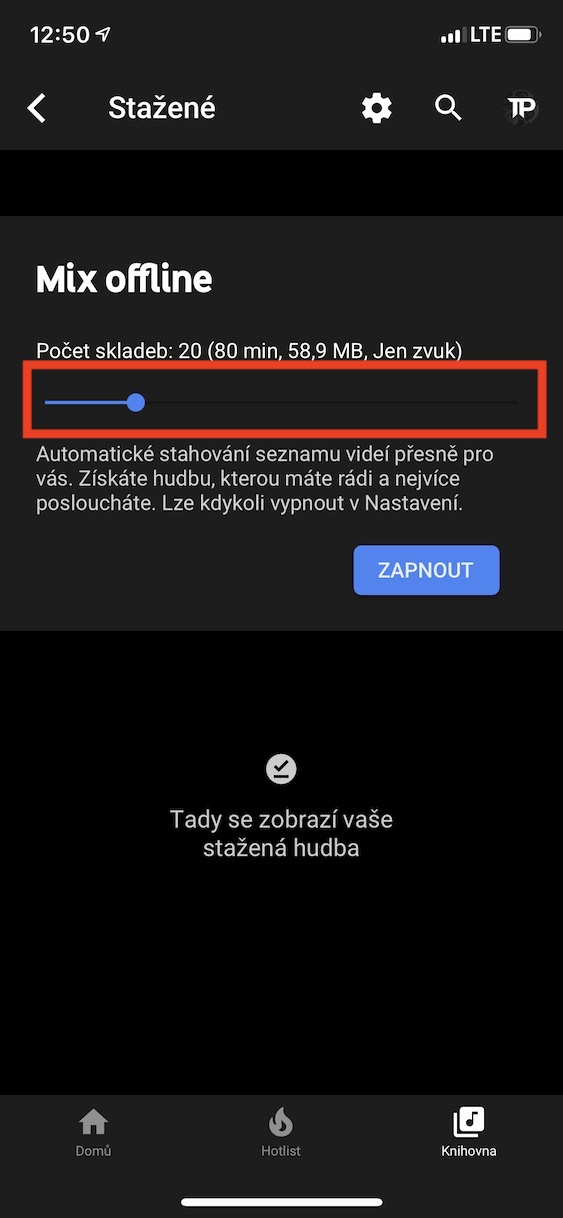
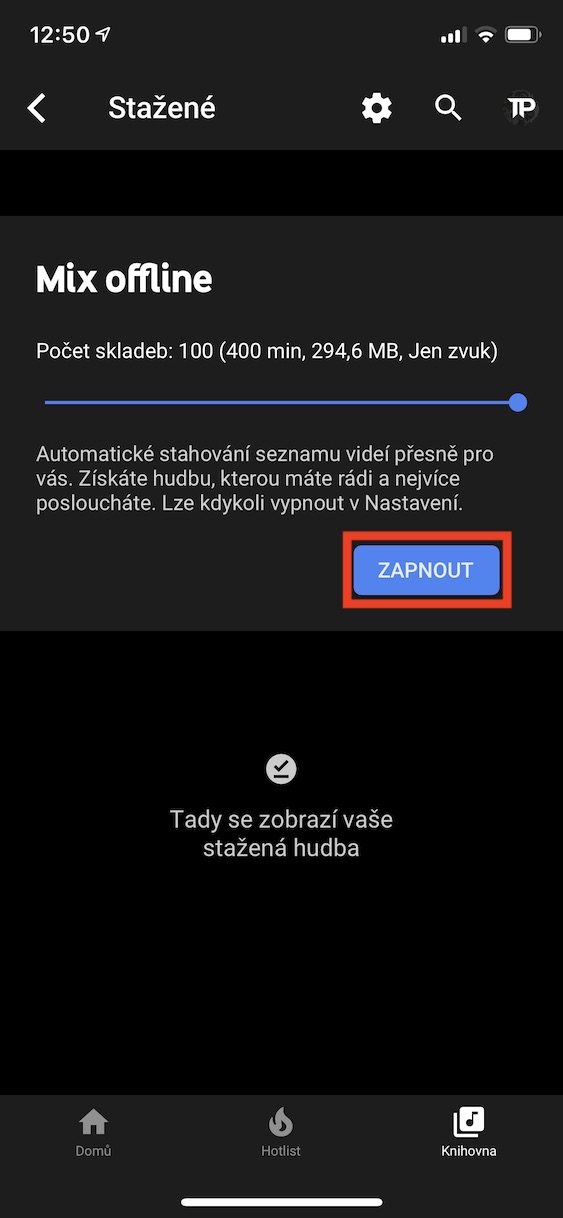
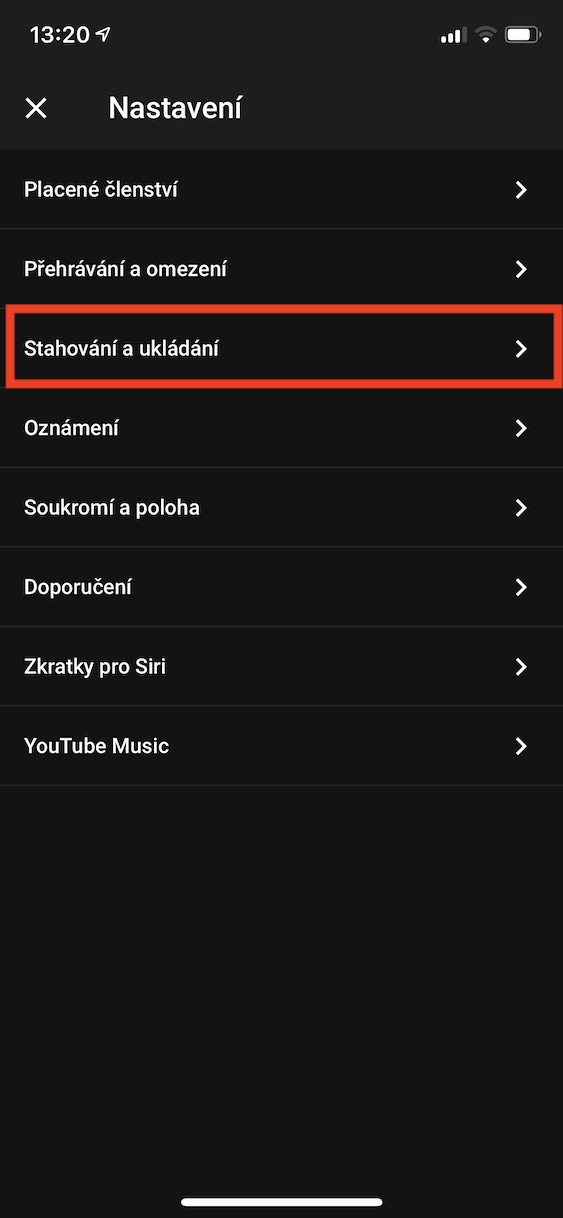
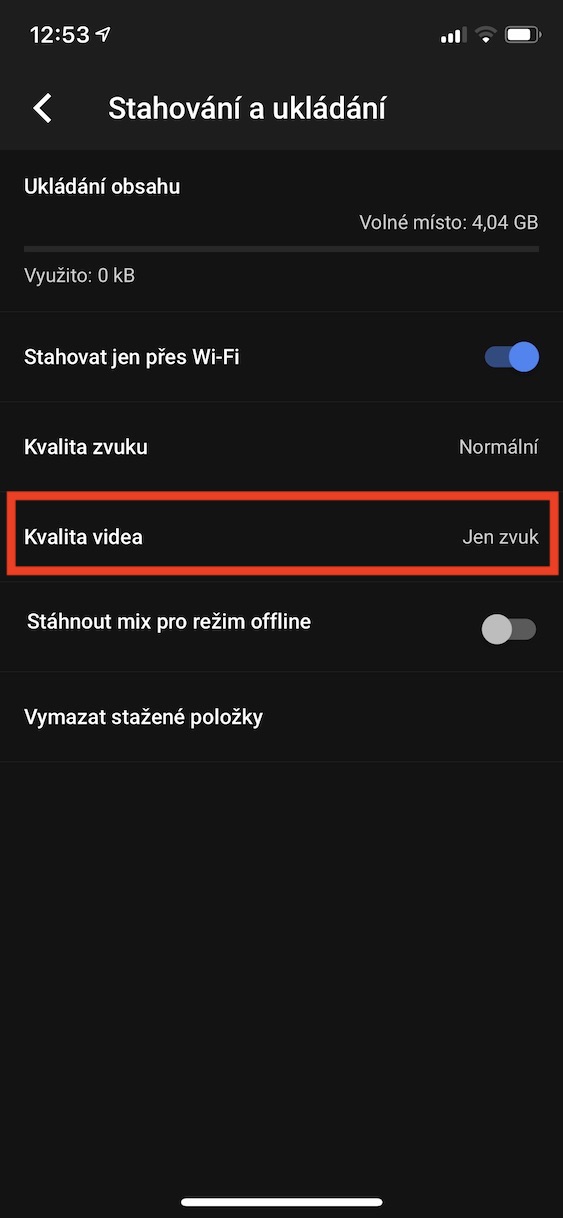
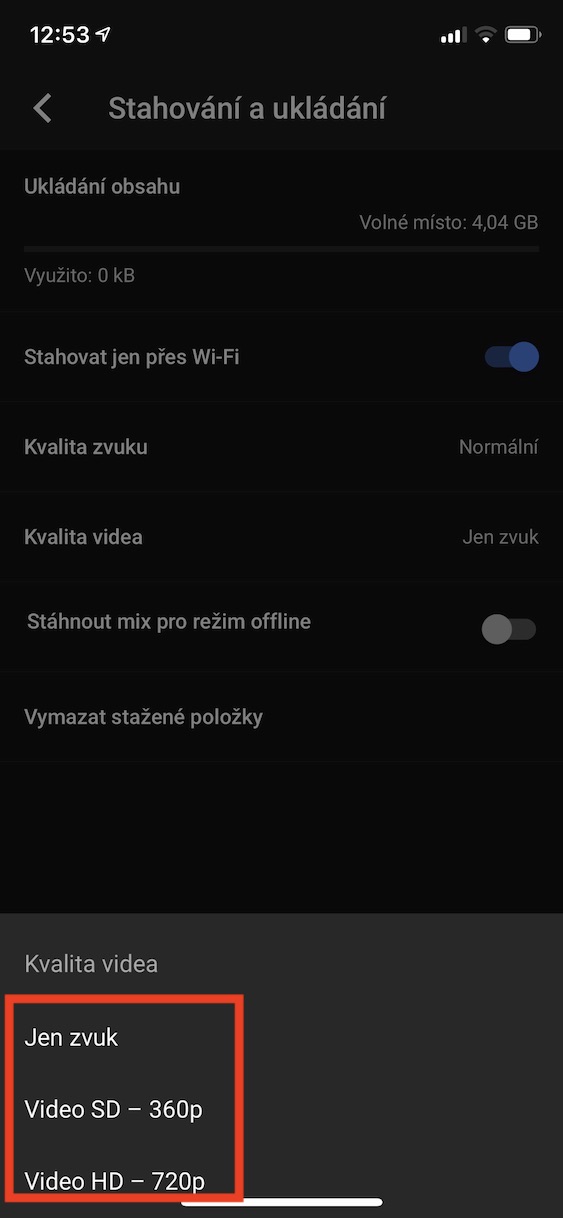
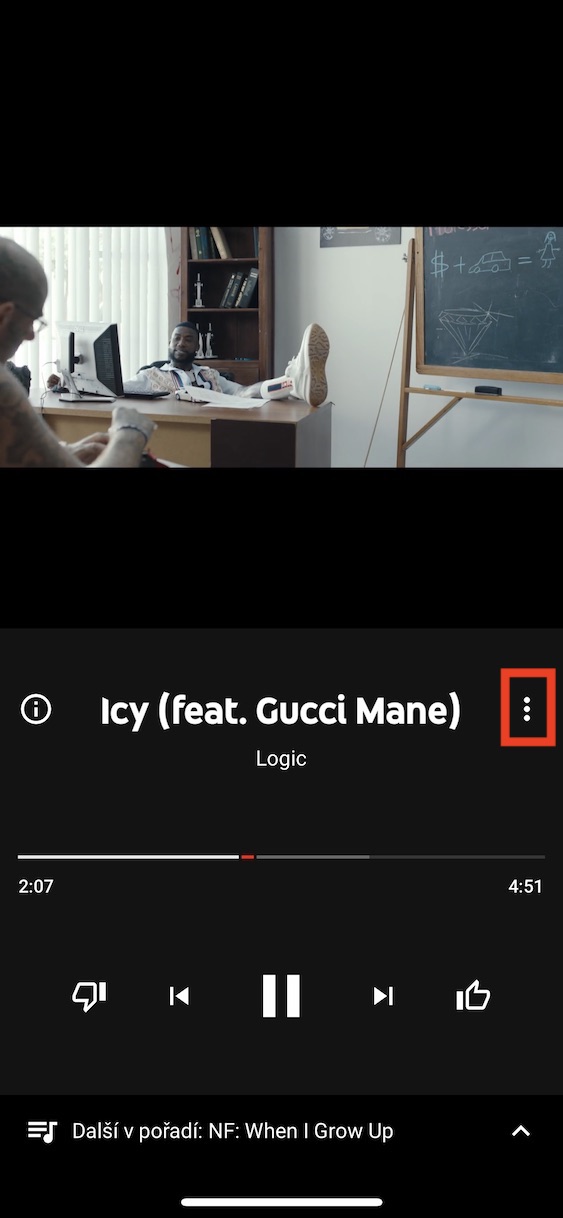
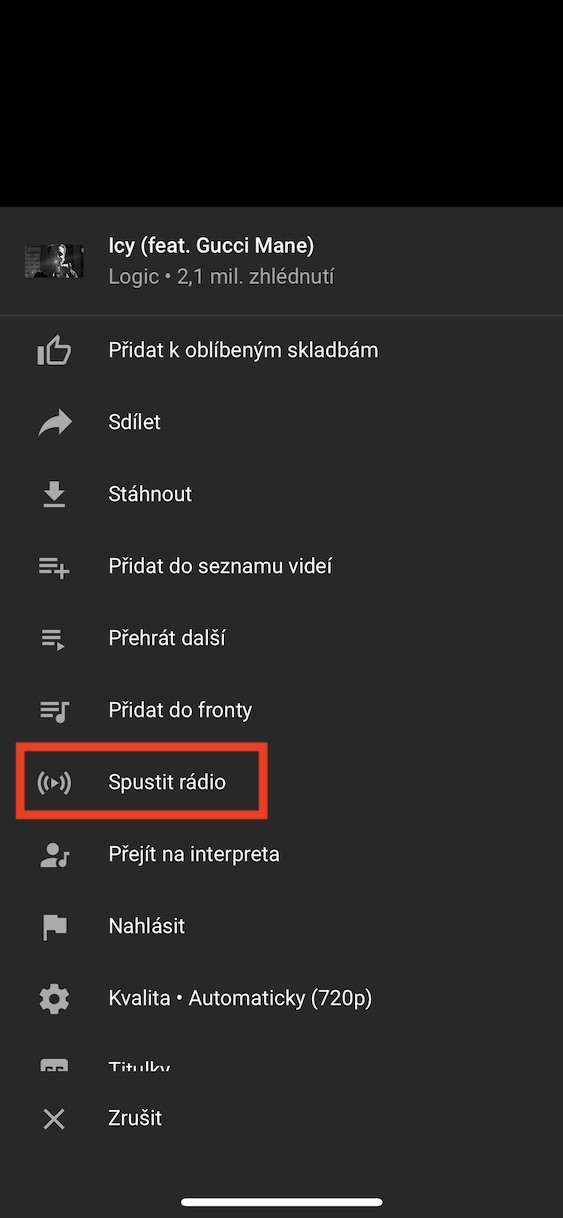
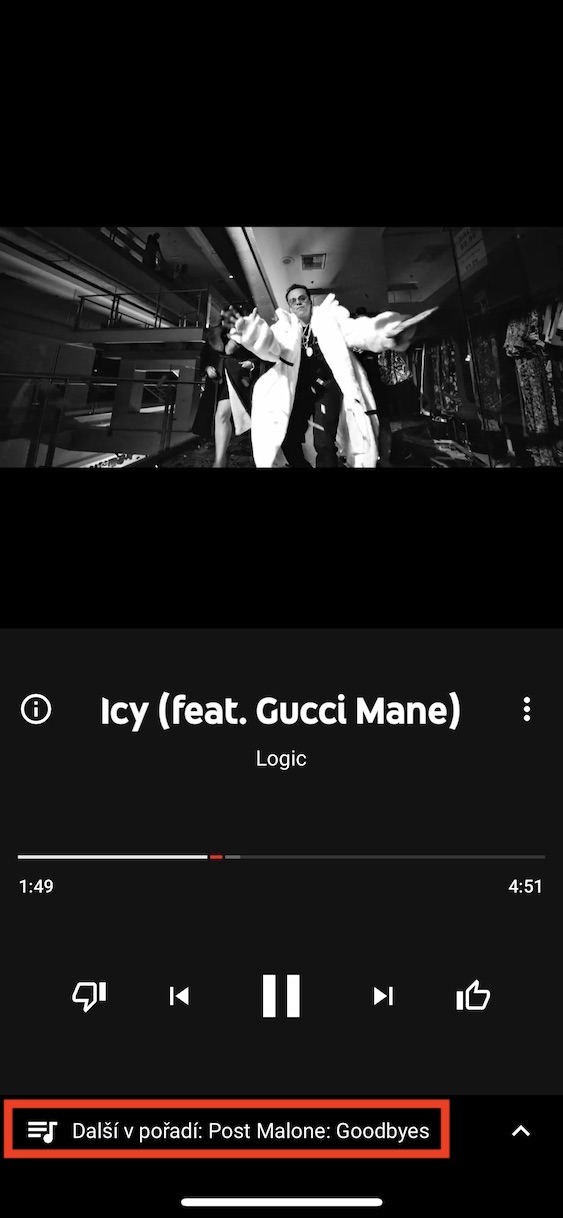

























































Prosím kde v zařízení najdu stažené skladby? Mobil, android